HyperMesh宝典之梁截面
hypermesh梁壳单元混合建模实例
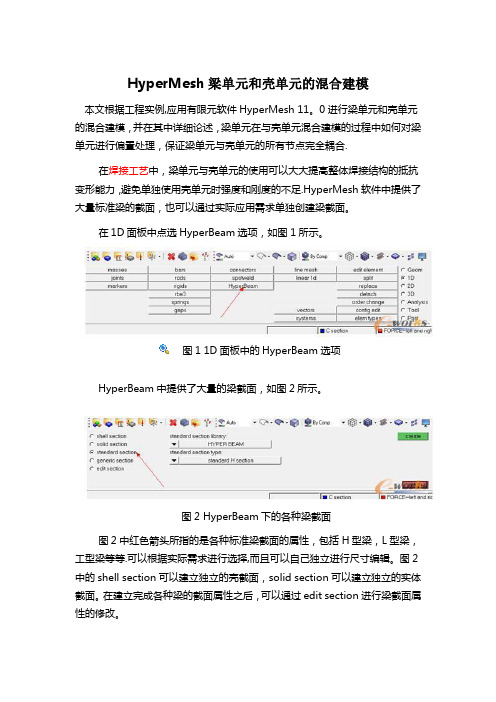
HyperMesh梁单元和壳单元的混合建模本文根据工程实例,应用有限元软件HyperMesh 11。
0进行梁单元和壳单元的混合建模,并在其中详细论述,梁单元在与壳单元混合建模的过程中如何对梁单元进行偏置处理,保证梁单元与壳单元的所有节点完全耦合.在焊接工艺中,梁单元与壳单元的使用可以大大提高整体焊接结构的抵抗变形能力,避免单独使用壳单元时强度和刚度的不足.HyperMesh软件中提供了大量标准梁的截面,也可以通过实际应用需求单独创建梁截面。
在1D面板中点选HyperBeam选项,如图1所示。
图1 1D面板中的HyperBeam选项HyperBeam中提供了大量的梁截面,如图2所示。
图2 HyperBeam下的各种梁截面图2中红色箭头所指的是各种标准梁截面的属性,包括H型梁,L型梁,工型梁等等.可以根据实际需求进行选择,而且可以自己独立进行尺寸编辑。
图2中的shell section可以建立独立的壳截面,solid section可以建立独立的实体截面。
在建立完成各种梁的截面属性之后,可以通过edit section进行梁截面属性的修改。
以上主要介绍了1D梁单元的使用情况,下面将根据工程实例对壳单元和梁单元的混合建模进行详细的介绍。
图3是梁单元和壳单元焊接之后的三维图,图4是图3中梁单元以1D显示的情况.二者之间的切换功能键如图5所示.图3 梁单元和壳单元焊接之后梁单元以3D显示图4 梁单元和壳单元焊接之后梁单元以1D显示图5 梁单元1D与3D之间的切换功能键下面介绍梁单元的具体创建方法,不再讲述壳单元的建立方法。
首先建立Beam Section,在软件左侧右键create—-Beam Section,在出现的对话框窗口中对Bean进行命名。
具体的过程如图6所示。
图6 Beam的建立过程之后进入1D——HyperBeam面板,选择Standard section选择Standard Channel面板,打开面板后对各个参数进行修改,如图7所示。
hyperworks中梁单元的偏置
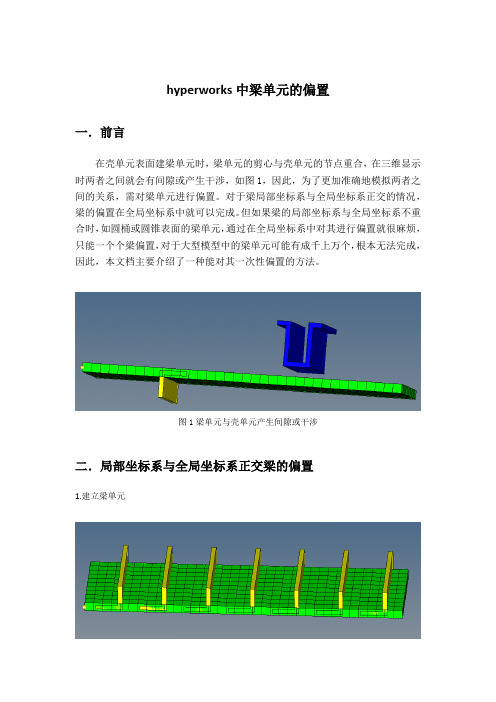
hyperworks中梁单元的偏置一.前言在壳单元表面建梁单元时,梁单元的剪心与壳单元的节点重合,在三维显示时两者之间就会有间隙或产生干涉,如图1,因此,为了更加准确地模拟两者之间的关系,需对梁单元进行偏置。
对于梁局部坐标系与全局坐标系正交的情况,梁的偏置在全局坐标系中就可以完成。
但如果梁的局部坐标系与全局坐标系不重合时,如圆桶或圆锥表面的梁单元,通过在全局坐标系中对其进行偏置就很麻烦,只能一个个梁偏置,对于大型模型中的梁单元可能有成千上万个,根本无法完成,因此,本文档主要介绍了一种能对其一次性偏置的方法。
图1梁单元与壳单元产生间隙或干涉二.局部坐标系与全局坐标系正交梁的偏置1.建立梁单元2.对梁单元进行偏置在bars面板中选中update→选择梁单元→在offset a和offset b中根据全局坐标系方向设置要偏置的数值→在orientation中随意设置一个方向(虽然不更新局部坐标系,但也必须设置一个值)→点击update勾选offset at a与offset at b点击update,则偏置成功三.局部坐标系与全局坐标系不正交梁的偏置1.建立梁单元2.对梁单元进行偏置1)建立局部坐标系:为了方便一次对梁单元进行偏置,建议将局部坐标系建立在圆桶(或圆锥)截面圆的中心,并且坐标系类型为cylindrical。
注意,此时坐标系三轴分别为r,t,z。
2)将梁的节点赋给刚建立的局部坐标系然后点击set displacement。
3)对梁单元偏置进入bars面板,选择update→选择梁单元→根据局部坐标系方向设置偏置值→将类型设置offsets in displacement→在orientation中随意设置一个方向(虽然不更新局部坐标系,但也必须设置一个值)→点击update勾选offset at a与offset at b,点击update则梁偏置成功。
hypermesh简易实用教程.
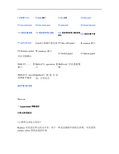
F 合适窗口大小 D display窗口H help文件F2 delete panelF12 auto mesh panel F10 elem check panel F5 mask panel F6 element edit panel Ctrl+鼠标左键旋转Ctrl+鼠标滑轮滑动缩放Ctrl+鼠标滑轮画线缩放画线部分Ctrl+鼠标右键平移F11 quick edit panel Ctrl+F2 取图片保存到F9 line edit panel R rotation 窗口F4 distance panel 可以寻找圆心W windows窗口G Global panel O Option panelShfit+F1……新窗口Shfit+F11 operation窗口Shfit+ctrl 可以透视观察Shfit+F12 smooth 对网格平顺化Shifit+F3 检查自由边,合并结点鼠标中键确认按纽Shot cut一 hypermesh网格划分⑴单元体的划分1.1 梁单元该怎么划分?Replace可以进行单元结点合并,对于一些无法抽取中面的几何体,可以采用surface offset 得到近似的中面线条抽中线:Geom中的lines下选择offset,依次点lines点要选线段,依次选中两条线,然后Creat.建立梁单元:1进入hypermesh-1D-HyperBeam,选择standard seaction。
在standard section library 下选HYPER BEAM在standard section type下选择solid circle(或者选择其它你需要的梁截面。
然后create。
在弹出的界面上,选择你要修改的参数,然后关掉并保存。
然后return.2 新建property,然后create(或者选择要更新的prop),名称为beam,在card image 中选择PBAR,然后选择material,然后create.再return.3 将你需要划分的component设为Make Current,在1D-line mesh,选择要mesh的lines,选择element size,选择为segment is whole line,在element config:中选择bar2,property选择beam(上步所建的property.然后选择mesh。
hypermesh常用面板及快捷键
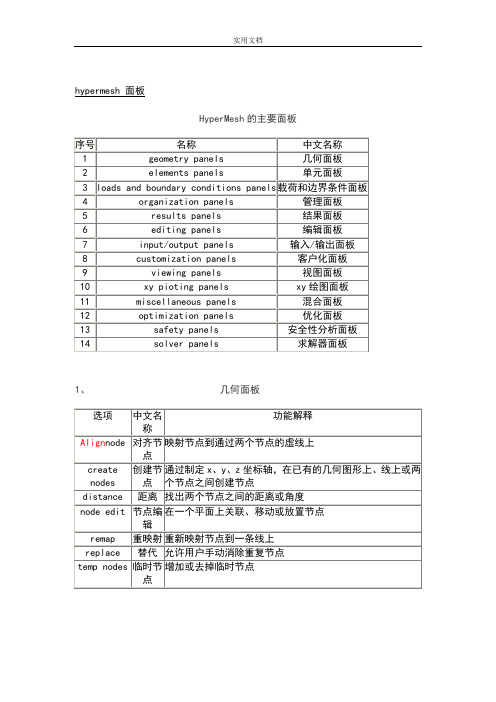
hypermesh 面板HyperMesh的主要面板Nodes(节点)子面板的选项及功能Lines(线)子面板的选项及功能Surfaces(曲面)子面板的选项及功能1、单元面板One-dimensional(一维单元)子面板的选项及功能shells(壳单元)子面板的选项及功能Solids子面板的选项及功能2、载荷和边界条件面板载荷和边界条件面板3、管理面板管理面板4、结果面板结果面板6、编辑面板编辑面板7、输入/输出面板输入/输出面板8、客户化面板客户化面板9、视图面板视图面板10、xy绘图面板Xy绘图面板11、混合面板混合面板12、优化面板优化面板13、安全性分析安全性分析面板14、求解器面板求解器面板Hypermesh中常用快捷键Hypermesh中常用快捷键F1 -- Hidden Line 隐藏线F2 -- Delete 删除(删除任何对象都用此命令)F3 -- Replace 合并两个节点F4 -- Distance 测量距离,角度等F5 -- Mask 隐藏F6 -- Element Edit 单元编辑(创建,合并,分割单元等)F7 -- Align Node 节点共线排列F8 -- Create Node 创建节点F9 -- Line Edit 线编辑(非边界编辑)F10 -- Check Elem 单元质量检查F11 -- collectorsF12 -- Automesh 自动网格划分Shift+F1-F12Ctrl+F1-F6Key Function key only plusSHIFT plus CTRL keyF1 hiddenline color pr int slideF2 delete tempnodes slide fileF3 replace edgesprint eps (Note: Works only on UNIX)F4 distance translateeps fileF5 mask findprint b/w epsF6 elementedit split JPEG fileF7 align node projectF8 create node node editF9 line edit surf editF10 check element normalsF11 collectors organizeF12 automesh smootha arc 弧形b back返回以前视图c centerd display 进入显示面板f fill 以适当比例全图形窗口显示模型g global 进入Global参数设置面板h 打开在线帮助文件m 显示/关闭下面的工具面板o option 显示选项参数设置面板p plot 刷新显示r rotates slide 移动缩放,鼠标上下拖动时缩放t true view 设定视角显示v 进入user view dialogw windowsz zoom,按住鼠标在模型上画一个圈,松开鼠标后即显示圈内部分Hypermesh中常用英文关键词dangle 摇摆Warpage 翘曲, 扭曲, 热变形Aspect_Ratio 纵横比屏幕高宽比Split v.劈开, (使)裂开, 分裂, 分离n.裂开, 裂口, 裂痕Tria Triaangle trigon n.三角形,ellipsoid n.椭圆体project 投影计划实施normals 法线align node 对齐节点surfaces and faces 曲面和表面duplicate adj.复制的n.复制品vt.复写, 复制reject 否定拒绝exponential 指数tol tolerance 公差mandatory 命令的, 强制的, 托管的retrieve v.重新得到n.找回centroid n. 质心trim adj. 整齐的, 整洁的vt. 整理, 修整, 装饰morph 变形Solid 体Connectors 焊点Loads (constraints, forces, pressures,etc.) 约束,集中力,面力等Equations (mathematical link between nodes) 约束方程Multibodies 多刚体equivalency n. 相等, 等价skew adj. 歪斜的abort 异常中断, 中途失败biasing 偏置, 偏压algorithm [数]运算法则curvature 弯曲, 曲率chordal 弦的似弦的Interior Angle 内角Aspect Ratio 长宽比Skew Angle 扭曲程度Warp Angle 翘曲度Chordal Deviation 弦差Jacobian 雅可比plate 面solid 体hexa hexahedral 六面体的TetraMesh 四面体网格划分detach 分开分离criteria 标准Drag 拉伸Spin 旋转Line Drag 沿线拉伸Element Offset 单元偏移Linear Solid 线性近似Solid Map 映射beamsectcols 保存梁截面信息的collectorbeamsects 梁截面non-rigid adj.非刚性的Moments of inertia 转动惯量arrow tip 箭头invoke 调用intersect vt. 横断vi. (直线)相交, 交叉conics n.圆锥曲线论, 锥线论NURBS (non-uniform rational B-spline) Used to represent lines that are not straight or elliptical.piecewise adv.[数]分段地planar 平面的tangent 切线permute 序列改变The permute panel allows you to permute node, element, point, line, surface, and component data. Use this function to exchange the axes of a coordinate system.reparam (reparameterize) 确定参数torus Used to represent a toroidal surface. 超环面cone 锥形物圆锥体nested 嵌套的pertaining to 属于关于附属menu buttongreen Functions or executable itemsyellow Collectorsred Return or abort (异常中断)cursor n. 指针rectangular adj. 矩形的, 成直角的tetrahedral adj. 有四面的, 四面体的specular adj. 镜子的weld vt.焊接 n.焊接, 焊缝thetaadjacent 邻近的, 接近的utility 效用有用pinhole n.针孔, 小孔filletbead 筋冲压beam 梁edge fillet 边缘倒圆过渡圆滑部分planar adj. 平面的, 平坦的contour 云图如果一个面和超过一个面以上共同使用一条边界,就认为是连续的(“HyperMesh 里称为:equivalenced”)toggle 一次合并一条边界(手工)–鼠标左键点击自由边可以变成共享边,点击共享边可以变成压缩边–鼠标右键点击共享边可以变成自由边,点击压缩边可以变成共享边equivalence 一次可以合并很多边界(自动)–按给定的条件查找曲面上的一对自由边界,并合成成共享边;toggle 一次合并一条边界(手工)–鼠标左键点击自由边可以变成共享边,点击共享边可以变成压缩边–鼠标右键点击共享边可以变成自由边,点击压缩边可以变成共享边Replace 一条边替代另一条(也是合并成一条)–合并两条带有一定间隙的自由边成一条共享边;–可以控制哪条边界保留,哪条边界移动;defeature: 面板duplicates: 重复面–查找并删除重复面quick edit : 面板filler surf:填补曲面–在自由曲面边界上,选择一条线来自动修补丢失的面。
学习hypermesh第一步:面板详解
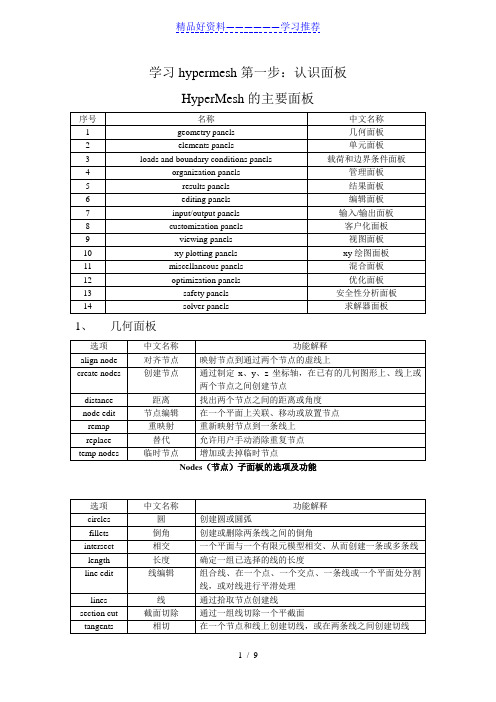
对齐节点
映射节点到通过两个节点的虚线上
apply result
应用结果
在节点上显示位移结果
check elems
检查单元
检查单元质量,检查翘曲(wrap)、长宽比(aspect)、扭曲度(skew)、夹角(angles)、长度(length)、雅可比(jacobian)、连接关系(connectivity)和重复单元(duplicates)
Card
卡片
允许用户选择显示在卡片面板中的实体
Cntl card
控制卡
允许用户编辑求解器指定的数据
输入/输出面板Βιβλιοθήκη 8、客户化面板选项
中文名称
功能解释
Optios
Colors
颜色
改变屏幕的背景颜色
Graphics
图形
确定当前图形引擎:标准(standard)和高级(performance)
Page names
学习hypermesh第一步:认识面板
HyperMesh的主要面板
序号
名称
中文名称
1
geometry panels
几何面板
2
elements panels
单元面板
3
loads and boundary conditions panels
载荷和边界条件面板
4
organization panels
管理面板
截面切除
通过一组线切除一个平截面
tangents
相切
在一个节点和线上创建切线,或在两条线之间创建切线
reparam
重置参数
浓缩线数据以提高处理速度
Lines(线)子面板的选项及功能
Hypermesh基础教程
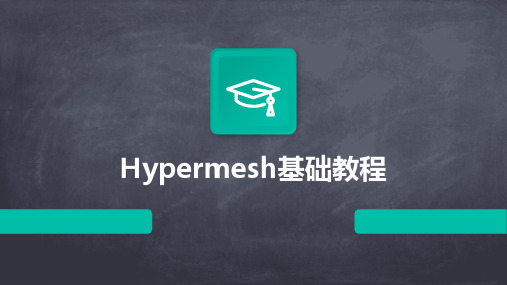
求解策略与技巧
学习针对非线性问题 的求解策略和优化技 巧。
动力学分析
动力学基本概念
了解动力学分析的定义、目的和应用 场景。
02
结构动力学方程
学习结构动力学方程的建立和求解方 法。
01
03
模态分析
掌握模态分析的基本原理和求解步骤 ,包括固有频率、振型等。
随机振动分析
了解随机振动分析的基本概念和方法 ,如功率谱密度、响应谱等。
高效的性能表现
Hypermesh具有优秀的计算性能和内 存管理能力,能够处理大规模的模型 和复杂的分析任务,提高分析效率。
广泛的应用领域
Hypermesh在汽车、航空航天、电子
、船舶、建筑等领域有着广泛的应用
,是工程师和研究人员进行有限元分
析的重要工具。
软件安装及配置
安装步骤
首先下载Hypermesh安装包,然 后按照安装向导的提示进行安装 ,选择安装路径和相关组件,最 后完成安装。
有限元法基础
学习有限元法的基本原理和求 解步骤,包括网格划分、边界 条件设置等。
载荷与约束施加
学习如何在模型上施加载荷和 约束,如集中力、压力、固定 约束等。
静态分析基本概念
了解静态分析的定义、目的和 应用场景。
材料属性定义
掌握在Hypermesh中定义材 料属性的方法,如弹性模量、 泊松比等。
求解与结果查看
Hypermesh基础教程
目录
• 软件介绍与安装 • 网格划分技术 • 材料属性与边界条件设置 • 结构分析基础 • 优化设计技术 • 前后处理技术
01
软件介绍与安装
Chapter
Hypermesh概述
强大的有限元前处理器
hypermesh常用面板及快捷键
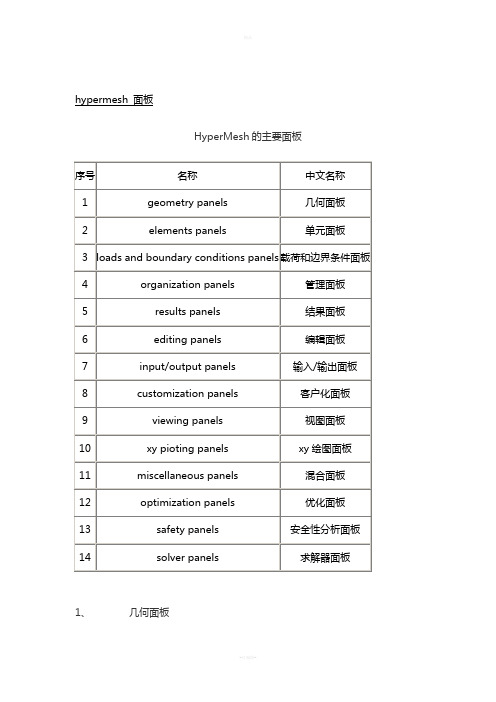
hypermesh 面板HyperMesh的主要面板1、几何面板Nodes(节点)子面板的选项及功能Lines(线)子面板的选项及功能Surfaces(曲面)子面板的选项及功能1、单元面板One-dimensional(一维单元)子面板的选项及功能shells(壳单元)子面板的选项及功能Solids子面板的选项及功能2、载荷和边界条件面板载荷和边界条件面板3、管理面板管理面板4、结果面板结果面板6、编辑面板编辑面板7、输入/输出面板输入/输出面板8、客户化面板客户化面板9、视图面板视图面板10、xy绘图面板Xy绘图面板11、混合面板混合面板12、优化面板优化面板13、安全性分析安全性分析面板14、求解器面板求解器面板Hypermesh中常用快捷键Hypermesh中常用快捷键F1 -- Hidden Line 隐藏线F2 -- Delete 删除(删除任何对象都用此命令)F3 -- Replace 合并两个节点F4 -- Distance 测量距离,角度等F5 -- Mask 隐藏F6 -- Element Edit 单元编辑(创建,合并,分割单元等)F7 -- Align Node 节点共线排列F8 -- Create Node 创建节点F9 -- Line Edit 线编辑(非边界编辑)F10 -- Check Elem 单元质量检查F11 -- collectorsF12 -- Automesh 自动网格划分Shift+F1-F12 Ctrl+F1-F6Key Function key only plus SHIFT plus CTRL keyF1 hidden line color print slideF2 delete temp nodes slide fileF3 replace edges print eps (Note: Works only on UNIX)F4 distance translate eps fileF5 mask find print b/w epsF6 element edit split JPEG fileF7 align node projectF8 create node node editF9 line edit surf editF10 check element normalsF11 collectors organizeF12 automesh smootha arc 弧形b back返回以前视图c centerd display 进入显示面板f fill 以适当比例全图形窗口显示模型g global 进入Global参数设置面板h 打开在线帮助文件m 显示/关闭下面的工具面板o option 显示选项参数设置面板p plot 刷新显示r rotates slide 移动缩放,鼠标上下拖动时缩放t true view 设定视角显示v 进入user view dialogw windowsz zoom,按住鼠标在模型上画一个圈,松开鼠标后即显示圈内部分Hypermesh中常用英文关键词dangle 摇摆Warpage 翘曲, 扭曲, 热变形Aspect_Ratio 纵横比屏幕高宽比Split v.劈开, (使)裂开, 分裂, 分离 n.裂开, 裂口, 裂痕Tria Triaangle trigon n.三角形,ellipsoid n.椭圆体project 投影计划实施normals 法线align node 对齐节点surfaces and faces 曲面和表面duplicate adj.复制的 n.复制品 vt.复写, 复制reject 否定拒绝exponential 指数tol tolerance 公差mandatory 命令的, 强制的, 托管的retrieve v.重新得到 n.找回centroid n. 质心trim adj. 整齐的, 整洁的 vt. 整理, 修整, 装饰morph 变形Solid 体Connectors 焊点Loads (constraints, forces, pressures,etc.) 约束,集中力,面力等Equations (mathematical link between nodes) 约束方程Multibodies 多刚体equivalency n. 相等, 等价skew adj. 歪斜的abort 异常中断, 中途失败biasing 偏置, 偏压algorithm [数]运算法则curvature 弯曲, 曲率chordal 弦的似弦的Interior Angle 内角Aspect Ratio 长宽比Skew Angle 扭曲程度Warp Angle 翘曲度Chordal Deviation 弦差Jacobian 雅可比plate 面solid 体hexa hexahedral 六面体的TetraMesh 四面体网格划分detach 分开分离criteria 标准Drag 拉伸Spin 旋转Line Drag 沿线拉伸Element Offset 单元偏移Linear Solid 线性近似Solid Map 映射beamsectcols 保存梁截面信息的collectorbeamsects 梁截面non-rigid adj.非刚性的Moments of inertia 转动惯量arrow tip 箭头invoke 调用intersect vt. 横断 vi. (直线)相交, 交叉conics n.圆锥曲线论, 锥线论NURBS (non-uniform rational B-spline) Used to represent lines that are not straight or elliptical.piecewise adv.[数]分段地planar 平面的tangent 切线permute 序列改变 The permute panel allows you to permute node, element, point, line, surface, and component data. Use this function to exchange the axes of a coordinate system.reparam (reparameterize) 确定参数torus Used to represent a toroidal surface. 超环面cone 锥形物圆锥体nested 嵌套的pertaining to 属于关于附属menu buttongreen Functions or executable itemsyellow Collectorsred Return or abort (异常中断)cursor n. 指针rectangular adj. 矩形的, 成直角的tetrahedral adj. 有四面的, 四面体的specular adj. 镜子的weld vt.焊接n.焊接, 焊缝thetaadjacent 邻近的, 接近的utility 效用有用pinhole n.针孔, 小孔filletbead 筋冲压beam 梁edge fillet 边缘倒圆过渡圆滑部分planar adj. 平面的, 平坦的contour 云图如果一个面和超过一个面以上共同使用一条边界,就认为是连续的(“HyperMesh里称为:equivalenced”)toggle 一次合并一条边界(手工)–鼠标左键点击自由边可以变成共享边,点击共享边可以变成压缩边–鼠标右键点击共享边可以变成自由边,点击压缩边可以变成共享边equivalence 一次可以合并很多边界(自动)–按给定的条件查找曲面上的一对自由边界,并合成成共享边;toggle 一次合并一条边界(手工)–鼠标左键点击自由边可以变成共享边,点击共享边可以变成压缩边–鼠标右键点击共享边可以变成自由边,点击压缩边可以变成共享边Replace 一条边替代另一条(也是合并成一条)–合并两条带有一定间隙的自由边成一条共享边;–可以控制哪条边界保留,哪条边界移动;defeature: 面板duplicates: 重复面–查找并删除重复面quick edit : 面板filler surf:填补曲面–在自由曲面边界上,选择一条线来自动修补丢失的面。
Hypermesh补面及划分网格实用手册

Hypermesh补面及划分网格实用手册作者:朱彦峰2008年8月第一章2Dmeshing 过程Hyperworks (为有限元分析做前处理和后处理) —— Hypermesh : *为forge 提供的是#.nas 文件,2D 网格后的曲面。
使用步骤:1打开hypermesh 软件后,在user profiles 菜单中选择hypermesh 和nastran ;或通过preferences 下拉菜单//user profiles 进行如上操作;2选择files 设置输入文件的参数;将2处点开选择输入文件类型;设置scale factor 和才leanup tol ;在选择import 输入文件。
3输入模型后:Organize >> collectors (给名;改变颜色;选择components ;和pshell。
Shift+F11或Organize >> Entities (按surfs ,将选择的曲面copy 或移入该收集,作为参考);首先通过左上角model 树将新收集隐藏(在选hide 前应先选configure browser 一次,否则隐藏不了。
210.500利用下面的工具进行放缩/移动和旋转等;(+、-可放缩); 可用return 返回;利用3处按钮控制模型是否着色显示;并设置Auto 到by 2D top ;4 修补几何体:(1)Geom —— auto cleanup (2)利用,每次只勾选一个复选框,再利用相互切换,同时运用Geom状态下的各个工具修补曲面,消除红色和黄色边界线。
(edge edit —— (un )supress 可以删除锐角边,便于应力分析及meshing ;)3部分修补工具:***Esc —— return 退出或返回;***F1 —— Hidden line 隐藏线;***F2 —— Delete Entities 删除;***F3 —— Replace 替换;***F4 —— Distance 距离;***F5 —— Mask 掩饰;(遮蔽不必要的部分;或非别mesh不同部分曲面)***F6 —— Edit Elements 编辑;***F8 —— Create Nodes***F9 —— Line edit***F10 —— check elements – Evaluates element quality of the generated mesh ***F12 —— Auto meshToggle 将相切连续以上的边转化为suppressed 边,作为一个平面计算。
- 1、下载文档前请自行甄别文档内容的完整性,平台不提供额外的编辑、内容补充、找答案等附加服务。
- 2、"仅部分预览"的文档,不可在线预览部分如存在完整性等问题,可反馈申请退款(可完整预览的文档不适用该条件!)。
- 3、如文档侵犯您的权益,请联系客服反馈,我们会尽快为您处理(人工客服工作时间:9:00-18:30)。
在 HyperBeam 中创建一个 OptiStruct 的 L 型标准梁截面步骤如下:
Step1:从模型浏览器>HyperBeam 进入
Step2:在新打开的 HyperBeam 窗口浏览器位置,点击鼠标右键 Create>Standard Section>OptiStruct>L
Step3:自动创建的梁截面如下:
Step4:在左下角更改截面参数后图形区就会更新截面形状,至此定义完成。
右侧 data 区域中各种参数的意义会在本文的最后解释。 点击菜单栏 File>Exit 退出 HyperBeam 界面,查看 Beam Section Collector 下可知已创 建 L 形截面。
上图中左下角的表格是定义五角星的各个顶点坐标(可编辑)。 三、将 2D 单元转化成梁截面 该方法和方法 2 是几乎一样的,略去解释。
四、用一个平面从一个实体上截取一个 Step1:先把实体从外部导入 HyperMesh,下图的古怪实体也是从 Evolve 中创建的。 Step2:在 HyperBeam 面板截取实体的一个截面并按照如下设置创建为梁截面。
六、通过若干条折线和每条折线的厚度确定截面的形状 典型的应用场景包括汽车的 A 柱/B 柱用梁单元等效建模。这里需要说明一点,作为定义一 个梁单元用的折线可以有 T 型连接,但是不能断成不相连的两截。也可以直接从外部导入 曲线或者从曲面/实体从截取线,先通过一个例子了解大致的过程: Step1:绘制或导入一条曲线,或者从曲面/实体上截一条,结果都是一样的。
二、从外部导入一个几何面或者通过一圈封闭曲线创建一个面。 Step1:创建一个曲面并导入 HyperMesh。
对 HyperBeam 来说面从哪里来都是一样的,比如 AutoCAD、Creo、UG、CATIA 等 CAD 软件,这里使用的曲面在澳汰尔公司的工业设计软件 Evolve(现在的新名字叫 solidThinking Studio)里创建。
结果和曲线的位置完全重合。
此外,shell section 还提供了很多额外的功能。
截面曲线可以从 csv 文件导入,创建好的截面信息也可以保存为 csv 并进行编辑。Shell section 的具体操作方法请参考如下视频: 七、Generic section
该类截面只有数值无截面图形,直接输入截面的参数进行定义,只在某些特殊场合(比如优 化)会用到。 各参数的物理意义说明如下(相关公式可打开 HyperMesh 帮助查看):
很多用户平时很少会用到梁单元,更不用说任意形状的复杂梁截面了。其实再奇葩的截面 本质上也就是一个平面形状而已,我们可以像当年上小学数学课一样研究一个平面几何形状, 那样学起来会感觉轻松一些,文中将介绍如何使用 HyperBeam 创建截面。
HyperBeam 提供了多种定义梁截面的方法。既然是一个面,自然有很多种获取它的方式, 比如:
Step2:进入 HyperBeam 面板并设置如下:
� Cross section plane: 默认是所选面所在平面(可以选择投影到其它平面); � Section Base node:截面坐标系的原点位置;
� Orientation vector:截面坐标系的第一轴方向。 Step3:点击 Create 后就可以看到创建的截面和相应的参数。
Step2:在 HyperBeam 面板设置好参数并创建截面。
HyperBeam 视图下的信息如下:
Step3:创建 beam 单元。
这里务必注意 offset 的方向(x 轴指向是单元的节点顺序决定的,y 轴是截面坐标系的第一 轴,z 轴由右手定则确定并且要和截面第二轴的方面吻合),另外,offset 数值是 HyperBeam 中的值的相反数。 Step4:打开梁单元的 3D 显示。
Step3:得到截面如下:
如果选择一个更倾斜的平面去截取,结果可以是这样:
五、将一个曲面投影到一个平面上(该方法很少用得到) Step1:先把曲面导入 HyperMesh,还是 Evolve 创建的。 Step2:在 HyperBeam 中设置如下,包括投影平面和截面坐标轴的原点和第一轴等。
Step3:投影后得到的截面如下:
• 使用 HyperMesh 或者求解器的标准截面(standard section); • 从外部导入一个几何面或者通过一圈封闭曲线创建一个面(solid section); • 将 2D 单元转化成梁截面(solid section); • 用一个平面从一个实体上截取一个切面作为梁截面(solid section); • 将一个曲面投影到一个平面上(solid section); • 通过若干条折线和每条折线的厚度确定截面的形状(shell section); • 跳过截面形状的定义,直接给定截面参数(general section)。
